苹果手机是目前世界上最受欢迎的智能手机之一,而在使用苹果手机时,有时候我们可能需要将手机的语言设置切换成英文,切换成英文语言不仅可以帮助我们更好地理解手机的操作界面,还可以提高我们的英语水平。苹果手机开机后如何将语言设置切换成英文呢?接下来我们就来详细了解一下。
iPhone手机怎么切换成英文语言
操作方法:
1.打开手机,点击【设置】;

2.进入设置,点击【通用】按键;
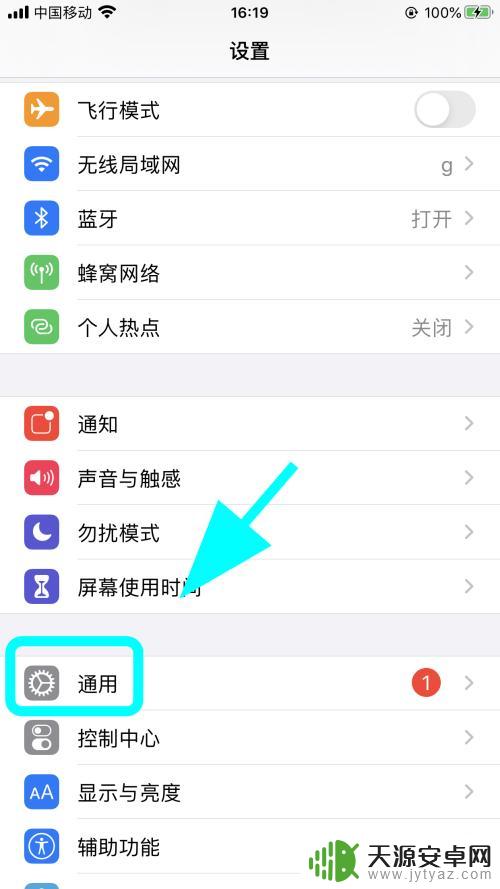
3.进入【通用】菜单;
 3相关内容未经许可获取自百度经验
3相关内容未经许可获取自百度经验4.在通用菜单页面,向上滑动手机屏幕,找到并点击【语言与地区】;

5.进入语言与地区页面,点击【iPhone语言】;

6.弹出语言选择对话框,点击【English】。并点击弹出的确认对话框【更改为英语】;

7.等待系统设置完成,所有操作页面全部转换成英文,完成;


8.以上就是【iPhone苹果手机语言怎么切换英文,设置成英文版本】的步骤。感谢阅读。
2如何判断苹果手机原封,怎么查询iPhone保修信息
5苹果iPhone手机怎么把时间显示改成12小时格式?
94电脑成功连接iPhone手机热点,但不能上网怎么办?
以上就是苹果手机开机怎么英文的全部内容,有遇到这种情况的用户可以按照小编的方法来进行解决,希望能够帮助到大家。










